حل مشکل متوقف شدن برنامه های گوگل در گوشی | رفع خطای گوگل پلی
اگر مشکل متوقف شدن برنامه های گوگل در گوشی شما را نیز کلافه کرده است، این مطلب را از دست ندهید.
متوقف شدن برنامه های گوگل در گوشی
خطاهای "Google Play services has stopped" و "Google has stopped" از رایجترین مشکلات تلفنهای اندرویدی، مخصوصا در میان کاربران ایرانی هستند.
اگر گوشی شما نیز مرتبا پیام میدهد که «گوگل متوقف شده است» یا «خدمات گوگل متوقف شده است»، نترسید. در این مطلب 8 مورد از سریعترین و سادهترین راهحلها را برای زمانی که فروشگاه پلی گوگل از کار میافتد، خلاصه کردهایم.
لازم به ذکر است که برای رفع این خطا در گوشی خود، ابتدا باید به انجام اولین مورد بپردازید و طبق لیست پیش بروید؛ زیرا مراحل به نسبت پیچیدگی و عمق مشکل مرتب شدهاند.
-
تلفن خود را ریستارت کنید!
این مرحله ممکن است واضح و سطحی به نظر برسد، اما ما قصد توهین به شما را نداریم. خاموش و روشنکردن مجدد دستگاه واقعا میتواند اکثر مشکلات فروشگاه Play را برطرف کند. اگر این مورد مشکل را بر طرف نکرد، راهحل بعدی را امتحان کنید.
-
فروشگاه پلی و خدمات گوگل خود را بهروزرسانی کنید
گاهی اوقات نسخه قدیمی Google Play یا Google Services Framework میتواند مشکل ایجاد کند؛ بنابراین هنگام بروز مشکل باید بهروزرسانی هر دو مورد را بررسی کنید. برای این کار مراحل زیر را دنبال کنید.
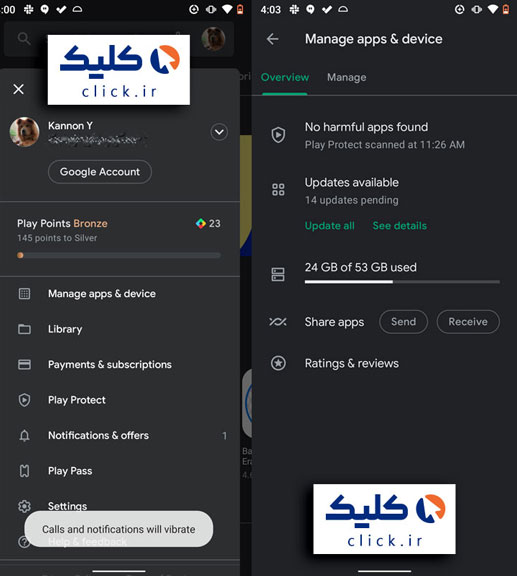 بهروزرسانی فروشگاه و خدمات گوگل
بهروزرسانی فروشگاه و خدمات گوگل
- ابتدا فروشگاه پلی را اجرا کنید.
- روی نماد شناسه کاربری خود که در سمت چپ بالای منوی Play Store و در سمت راست نوار جستجو قرار دارد ضربه بزنید.
- روی مدیریت برنامهها ضربه بزنید. لیستی از بهروزرسانیهای در حال انتظار را مشاهده خواهید کرد. بهروزرسانی همه که همه برنامههای قدیمی شما را بهروز خواهد کرد را انتخاب کنید. اگر برای فروشگاه پلی و خدمات گوگل بهروزرسانی در دسترس باشد، بهروزرسانی دریافت خواهد شد.
- پس از این مراحل تلفنتان را خاموش روشن کنید و مجددا وارد گوگل پلی شوید.
-
اینترنت خود را از سیمکارت به وایفای یا برعکس تغییر دهید.
اتصال ضعیف یا محدود اینترنت نیز میتواند این مشکل را ایجاد کند. درهرصورت امتحان آن بسیار ساده است؛ کافیست فقط اینترنت خود را تغییر دهید.
-
ساعت و تاریخ خود را تنظیم را تنظیم کنید
اگر تنظیمات زمان و تاریخ شما نادرست باشد، خدمات Google Play ممکن است دچار مشکل شود. تصحیح این امر بسیار آسان است.
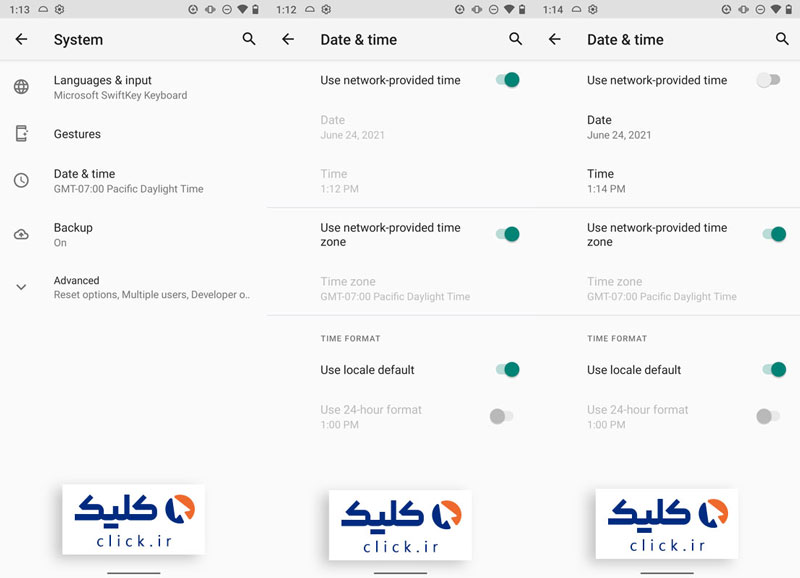 تنظیم ساعت و تاریخ
تنظیم ساعت و تاریخ
وارد تنظیمات تلفن شوید و از بخش سیستم گزینه زمان و تاریخ را انتخاب کنید. سپس گزینه استفاده از زمان ارائه شده شبکه را فعال کنید و مطمئن شوید که زمان و تاریخ دقیق تنظیم شده است، در غیر این صورت این گزینه را غیرفعال کرده و به صورت دستی تنظیمات را انجام دهید. در پایان مجددا تلفن را ریستارت کنید و مشکل را بررسی کنید.
-
حافظه پنهان (کش) و دادههای گوگل را پاک کنید
پاککردن دادهها و Cache برنامه های گوگل یکی از رایجترین راهحلهای این مشکل در گوشی های اندرویدی است. برای این کار ابتدا وارد تنظیمات شوید و سپس برنامه ها را انتخاب کنید.
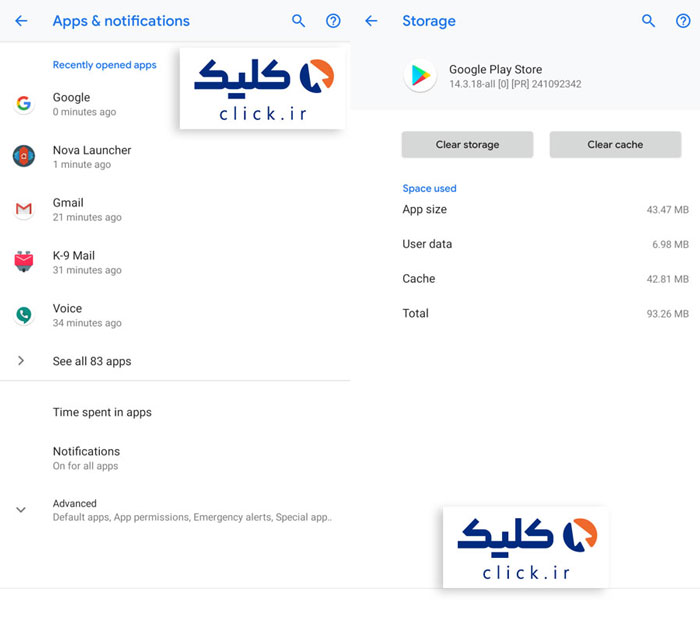 پاک کردن حافظه پنهان (کش) و دادههای گوگل
پاک کردن حافظه پنهان (کش) و دادههای گوگل
از این لیست، باید در بخش حافظه برنامه های گوگل (Google)، فروشگاه پلی (Play Store) و خدمات گوگل (Play Services یا Google Services)، گزینه پاککردن دادهها یا پاککردن حافظه را انتخاب کنید. ممکن است برای پیداکردن این برنامه ها نیاز باشد از منوی سه نقطه، گزینه نمایش برنامه های سیستمی را انتخاب کنید.
-
به یک نسخه قدیمی از گوگل پلی بازگردانی کنید
بازگردانی به نسخهای از گوگل پلی که همراه تلفن شما بوده است، معمولا این مشکل را حل خواهد کرد.
برای این کار، در بخش تنظیمات > > برنامه ها > > فروشگاه پلی، گزینه غیرفعالکردن را انتخاب کنید و سپس مجددا آن را فعال کنید.
این امر فروشگاه پلی را به قدیمیترین نسخه موجود در تلفنتان بازگردانی خواهد کرد و سپس گوگل پلی به صورت خودکار بهروزرسانی خواهد شد. در پایان مجددا تلفن خود را ریستارت کنید.
-
حساب گوگل خود را حذف کنید
گاهی اوقات سیستمعامل اندروید حساب کاربری گوگل را بهدرستی اضافه نمیکند. اگر این مشکل شما باشد، حذف و اضافهکردن مجدد حساب میتواند مشکلات فروشگاه Google Play را برطرف کند.
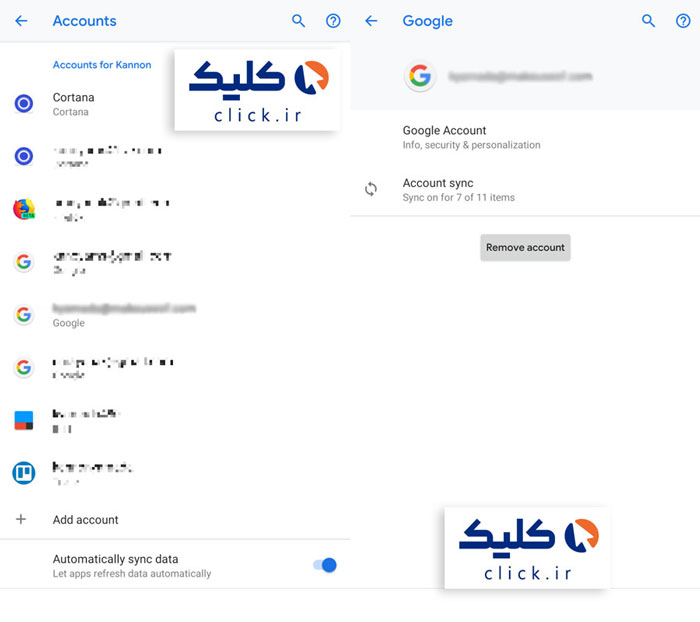 حذف حساب گوگل
حذف حساب گوگل
برای انجام این از مسیر تنظیمات > > حسابها، اکانت گوگل خود را انتخاب کنید و گزینه حذف حساب را بزنید. مطمئن شوید که از همه موارد همگامسازی شده با آن حساب پشتیبانگیری کردهاید تا دادههای خود را از دست ندهید.
این کار را برای تمام حسابهای گوگل حاضر در دستگاه انجام دهید و سپس تلفن را خاموش و روشن کنید.
در آخر میتوانید حسابهای حذف شده را مجددا به دستگاه اضافه کنید.
-
تلفن خود را به دادههای کارخانه بازنشانی کنید
فکتوری ریست، دستگاه شما را به حالت اولیه بازمیگرداند. این بدان معناست که فروشگاه پلی و سایر برنامه ها نیز به نسخه اصلی بازخواهند گشت و مشکل شما قطعا برطرف خواهد شد.
متأسفانه، انجام این کار همچنین باعث میشود که تمام دادههای تلفن خود، از جمله برنامهها، عکسها، پیامکها و موارد دیگر را از دست بدهید. اگر به این مرحله رسیدید و مجبور به بازگشت به حالت کارخانه شدید، ابتدا از تلفن اندروید خود نسخه پشتیبان تهیه کنید.
برای بازنشانی کلی تلفن مسیر زیر را دنبال کنید.
تنظیمات > > سیستم > > بازنشانی > > بازنشانی به دادههای کارخانه
بیشتر بخوانید: لیست بهترین اپلیکیشن های اندروید ۲۰۲۱
امیدواریم مشکل متوقف شدن برنامه های گوگل در گوشی شما با ابتداییترین مراحل حل شده باشد و نیازی به بازنشانی نداشته باشید. همچنین نظرات و پیشنهادات خود را حتما با کلیک به اشتراک بگذارید.
